Hướng dẫn cài đặt BroadLink SP mini 3, kết nối Google Assistant, Alexa
BroadLink SP mini 3 là ổ cắm thông minh được dùng rất phổ biến ở Việt Nam do giá rẻ chỉ 0₫, tính năng đa dạng như: bật tắt được từ xa, lên lịch tự động và đặc biệt nhất là khả năng kết nối được với loa thông minh Google Home Mini hoặc Amazon Echo Dot để ra lệnh bằng giọng nói Tiếng Việt được.
Hiện nay trên thị trường Việt Nam chỉ có hàng nội địa Trung Quốc với vỏ bao bì bằng tiếng Trung, không có phiên bản Quốc tế. Do đó, hướng dẫn cài đặt, sử dụng cũng bằng tiếng Trung luôn gây khó khăn cho người mới dùng lần đầu. Gu Công Nghệ sẽ hướng dẫn bạn chi tiết cách cài đặt cũng như sử dụng ổ cắm thông minh này.
Lưu ý với ứng dụng Google Home, thiết bị sẽ không hiển thị trên giao diện mà bạn sẽ phải điều khiển bằng cách kích hoạt tên scene đã tạo trên ứng dụng ihc. Do đó, cần đặt tên cho chuẩn thì mới ra lệnh Tiếng Việt được, không thì bạn cần dùng tiếng Anh nhé.
1. Cài đặt ứng dụng quản lý ihc
Tương tự như BroadLink RM Mini 3 và BroadLink RM Pro+, BroadLink SP mini 3 cũng sử dụng chung ứng dụng ihc (Intelligent Home Center) để cài đặt và quản lý.
Ứng dụng miễn phí có trên Google Play Store và Apple AppStore tùy điện thoại bạn đang dùng hãy lựa chọn phiên bản tương ứng, đăng ký tài khoản và đăng nhập.
Lần đầu chạy ứng dụng sẽ yêu cầu được phân quyền, hãy cấp quyền cho ứng dụng khi được hỏi bằng cách nhấn vào Yes.
2. Thêm thiết bị BroadLink SP mini 3 vào ihc
Mở hộp và cắm nguồn cho thiết bị BroadLink SP mini 3, đặt ở trong vùng phủ sóng Wifi mà bạn muốn thiết bị kết nối tới. Điện thoại của bạn cũng phải kết nối với cùng một mạng Wifi. Lưu ý chỉ dùng Wifi mạng 2.4Ghz.
Lần đầu tiên cắm nguồn, nút bấm trên ổ cắm sẽ nháy nhanh liên tục màu xanh dương báo hiệu thiết bị đang ở trong chế độ Setup Mode. Nếu không có, bạn hãy nhấn và giữ nút này vài giây cho đến khi đèn led nháy thì nhả ra.
Tiếp theo bạn mở app ihc, nhấn vào dấu + phía trên cùng bên phải và chọn Add device.
Chọn tiếp Smart plug rồi loại ổ cắm SP3 , SP3S-US hoặc SP3-US
Kiểm tra lại tên mạng Wifi đang kết nối rồi nhấn Next, nhập mật khẩu Wifi ở dòng Please enter the password rồi tiếp tục Next.
Lúc này ổ cắm sẽ cố gắng kết nối với mạng Wifi với thông tin tên mạng + password bạn đã nhập bên trên. Đèn led sẽ nháy chậm lại và ngừng lại khi kết nối thành công vào mạng Wifi. Lưu ý đèn trạng thái lúc này có thể bật hoặc tắt tùy ổ cắm của bạn đang được bật hay tắt.
Ứng dụng ihc sẽ thông báo cài đặt thành công. Trong một số ít trường hợp bạn sẽ nhận được thông báo Cannot find the device to be added như bên dưới kèm theo đèn trạng thái thiết bị ngừng nháy, hãy bình tĩnh thao tác tiếp.
Nhấn nút Cancel ở trên cùng bên trái và quay ra màn hình chính của ứng dụng ihc.
Nhấn vào tab Device ở phía dưới cùng bên phải.
Đợi danh sách thiết bị được làm mới, hoặc bạn vuốt màn hình từ trên xuống dưới để chủ động làm mới danh sách thiết bị. Lúc này BroadLink SP mini 3 sẽ xuất hiện ở trên cùng. Click vào đó để tiếp tục cài đặt.
Ở phần Connected appliance, hãy click vào đó và chọn loại thiết bị bạn sẽ sử dụng với ổ cắm BroadLink SP mini 3, icon của ổ cắm cũng sẽ thay đổi tương ứng theo. Như ví dụ bên dưới mình chọn quạt (FAN).
Chọn nơi sẽ đặt ổ cắm trong phần Manage locations, và nhấn OK để hoàn tất việc cài đặt ổ cắm.
Giao diện quản lý ổ cắm sẽ xuất hiện ngay lập tức, với các nút chức năng căn bản như Main (tắt bật ổ cắm), Timer (lên lịch tự động tắt bật) và Delay.
Giao diện chức năng Timer như sau:
Giao diện chức năng Delay như sau:
Nếu nhấn vào nút ở trên cùng bên phải bạn sẽ có thêm một tính năng nữa rất hay trong phần Function Set, đó là tự động tắt sau một khoảng thời gian hoạt động (Max Work Time).
3. Kết nối BroadLink với trợ lý ảo điều khiển bằng giọng nói
Ổ cắm thông mình BroadLink SP mini 3 hỗ trợ cả 2 trợ lý ảo phổ biến nhất hiện nay đó là Google Assistant và Amazon Alexa thông qua Scenes (ngữ cảnh).
Chúng ta sẽ tạo 2 ngữ cảnh tắt và bật ổ cắm trên ứng dụng ihc, sau khi đồng bộ với trợ lý ảo thì bạn sẽ sử dụng tên scene này để kích hoạt ổ cắm tắt bật.
Để kiểm tra ngữ cảnh đang có bạn hãy nhấn vào tab Scenes ở dưới cùng. Nhấn dấu ở hàng dưới cùng.
Scene picture để chọn biểu tượng cho ngữ cảnh, còn Scene name bạn hãy đặt tên cho ngữ cảnh, ví dụ mình điều khiển quạt nên sẽ tạo 2 ngữ cảnh tương ứng là:
- “Fan on”: có tác dụng bật công tắc -> bật quạt
- “Fan off”: có tác dụng tắt công tắc -> tắt quạt
Ở dòng cuối Add appliance, bạn hãy chọn thiết bị muốn điều khiển, ở đây là ổ cắm thông minh với tên đã đặt lúc trước (của mình là FAN), và trạng thái điều khiển là On hay Off rồi nhấn Save.
2 ngữ cảnh nên phải tạo 2 lần. Sau khi tạo xong bạn hãy kiểm tra có hoạt động chuẩn không bằng cách click thẳng vào biểu tượng ngữ cảnh trong danh sách.
Ra lệnh đồng bộ lại thiết bị với Google Assistant và Amazon Alexa bằng câu lệnh:
- “OK Google, đồng bộ hóa thiết bị của tôi” hoặc “OK Google, sync my devices”
- “Alexa, sync my devices”
Đợi một lúc để quá trình hoàn tất là bạn có thể ra lệnh tắt bật bằng giọng nói được rồi đấy, ví dụ như bên trên thì câu lệnh với loa thông minh Google sẽ là:
- Bật quạt (chạy ngữ cảnh Fan on): “OK Google, activate Fan on” hoặc “OK Google, kích hoạt bật quạt”
- Tắt quạt (chạy ngữ cảnh Fan off): “OK Google, activate Fan off” hoặc “OK Google, kích hoạt tắt quạt”
Với trợ lý Google, lệnh “turn on” tương đương với “activate”. Trong ví dụ trên bạn sử dụng “activate Fan on” để đọc cho xuôi, chứ dùng “turn on Fan on” không tự nhiên cho lắm.
Tương ứng câu lệnh với Alexa sẽ là:
- Bật quạt (chạy ngữ cảnh Fan on): “Alexa, turn on Fan on”
- Tắt quạt (chạy ngữ cảnh Fan off): “Alexa, turn on Fan off”
Lưu ý: Alexa có khu vực riêng trong app có tên là Scene để quản lý riêng những ngữ cảnh như thế này của BroadLink, còn Google Home thì không có khu vực nào như vậy, bạn chỉ có thể test xem thiết bị đã kết nối chưa bằng cách đọc lệnh mà thôi. Có thể đặt tên ngữ cảnh khác để quá trình ra lệnh được thuận tiện hơn.

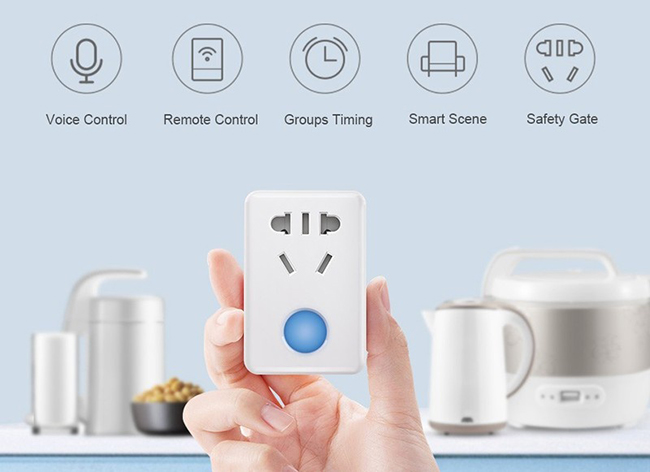
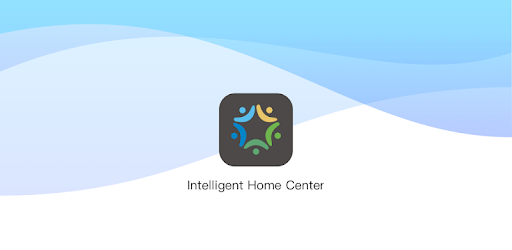
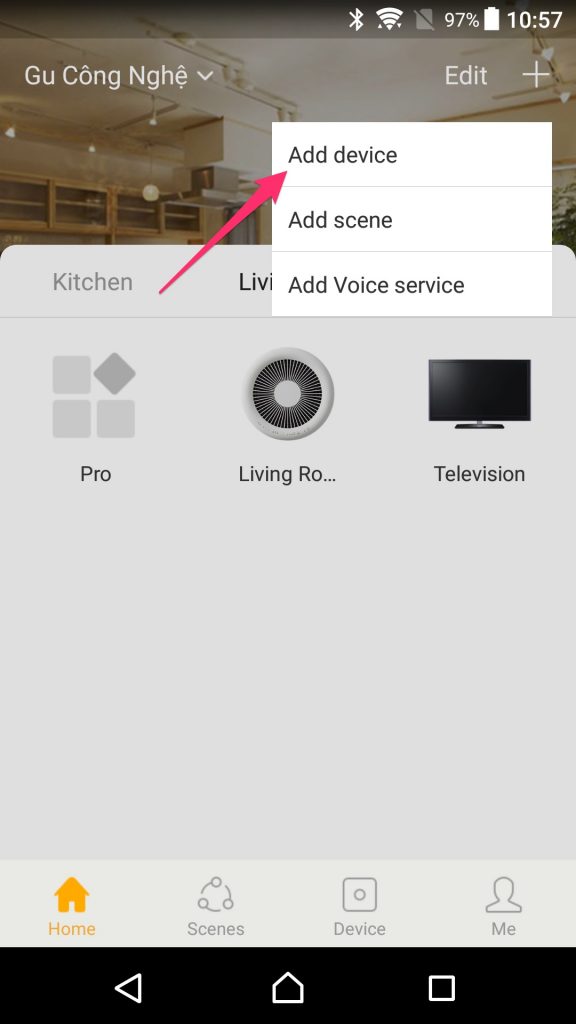
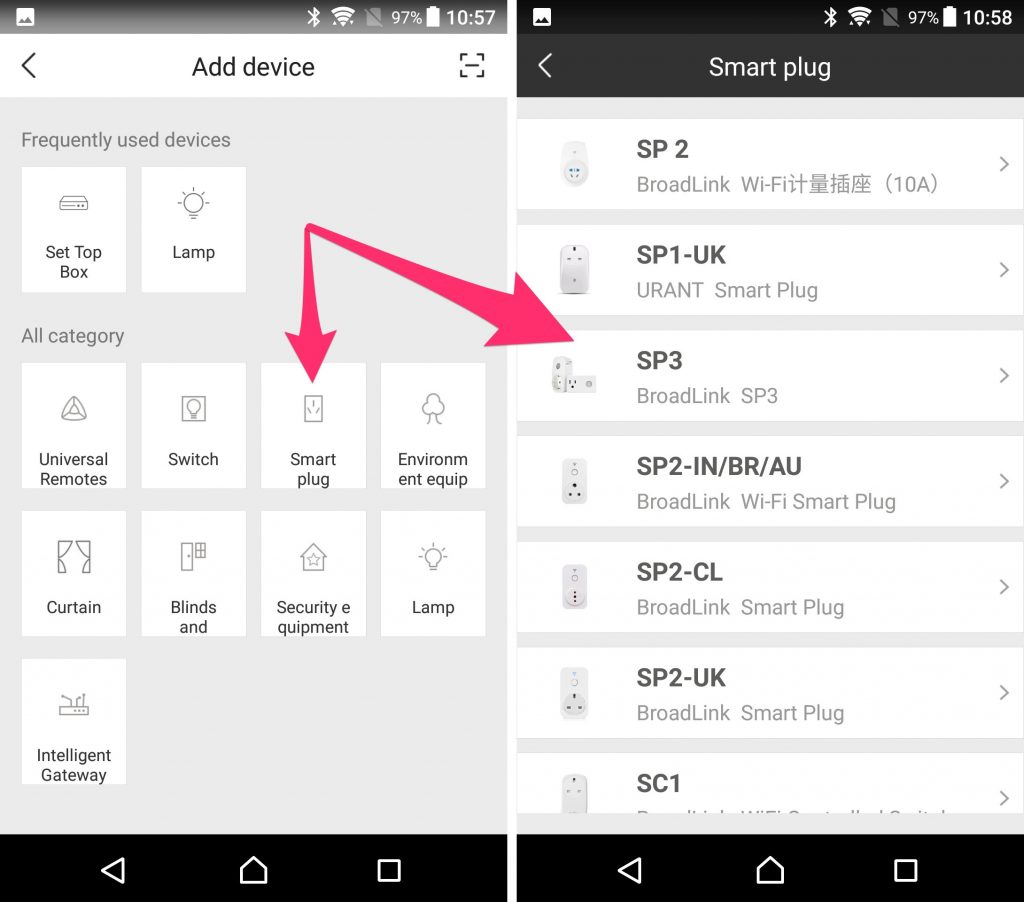
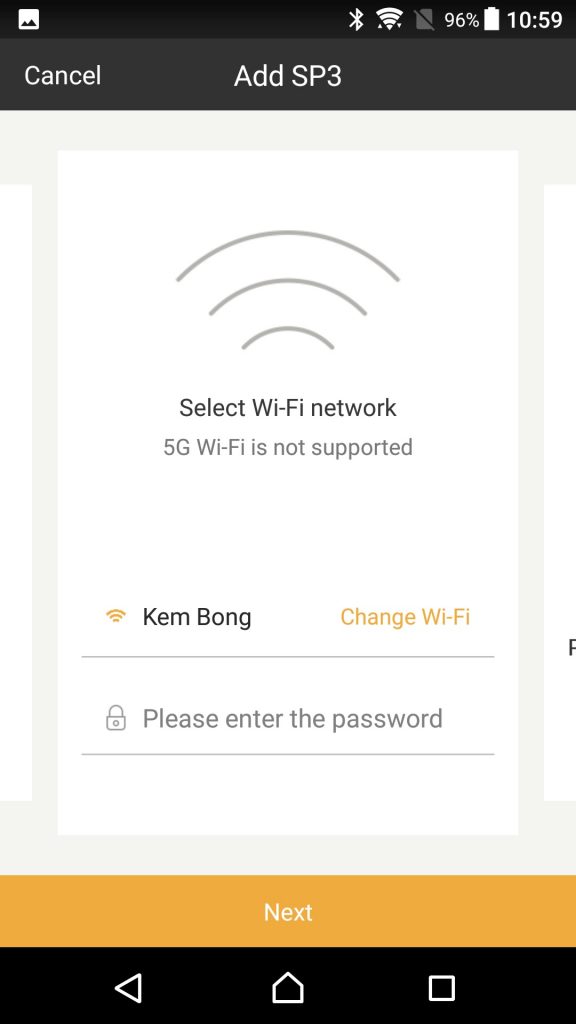
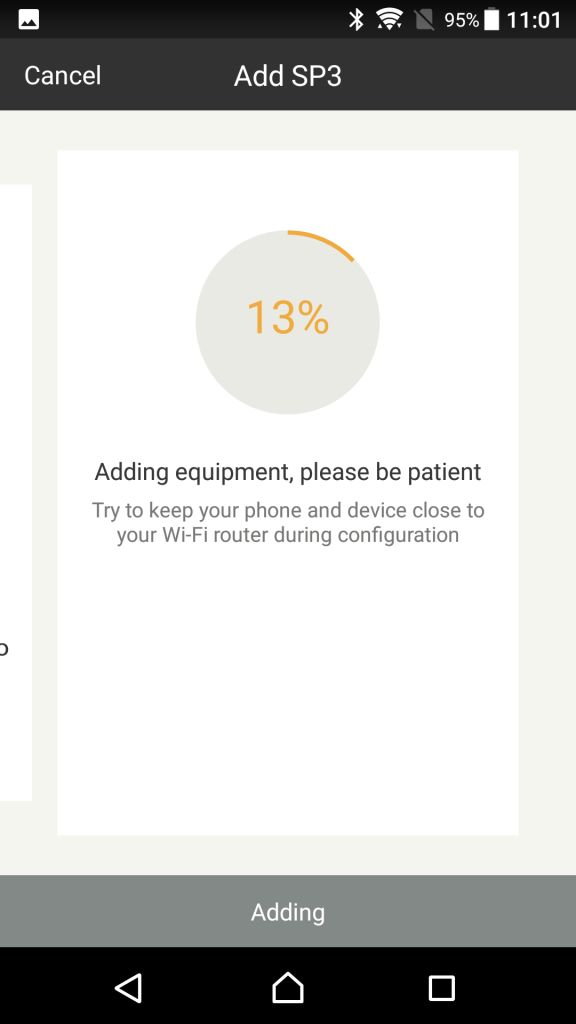
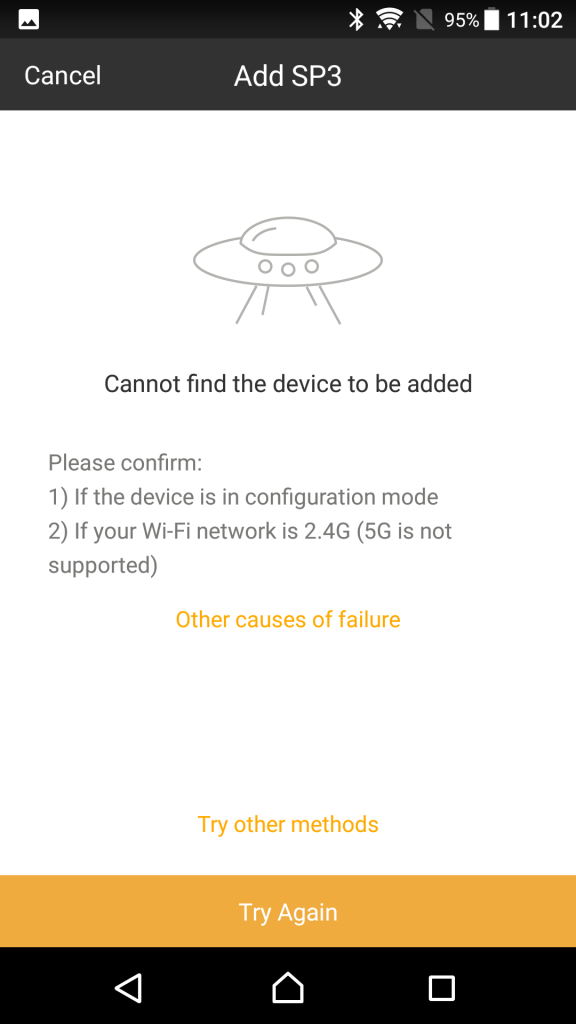

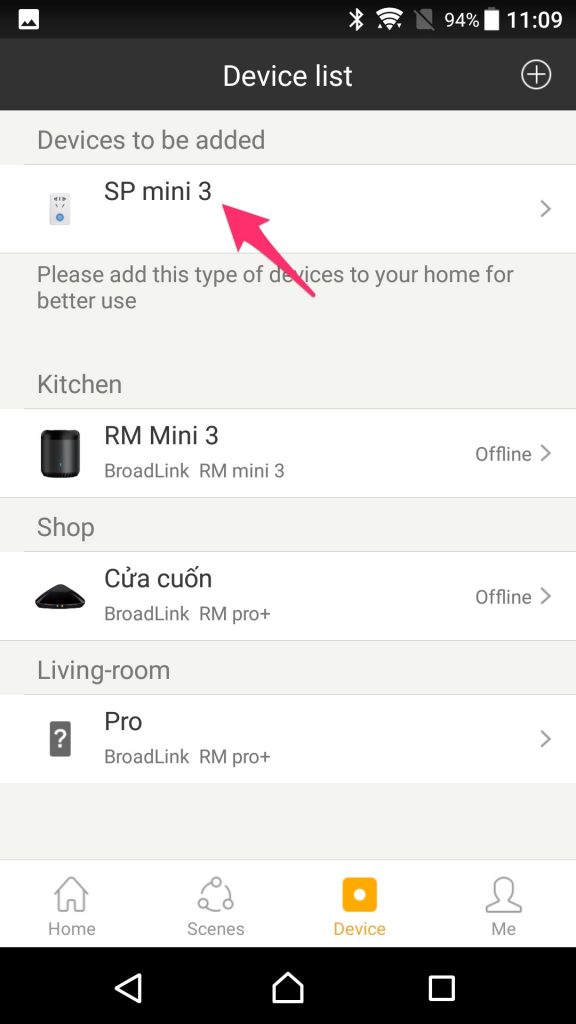
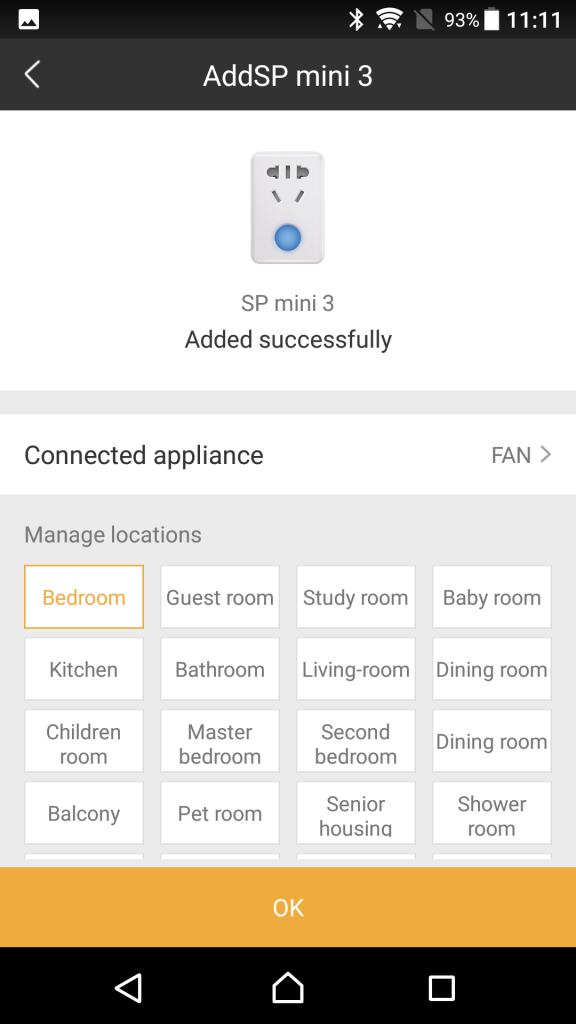
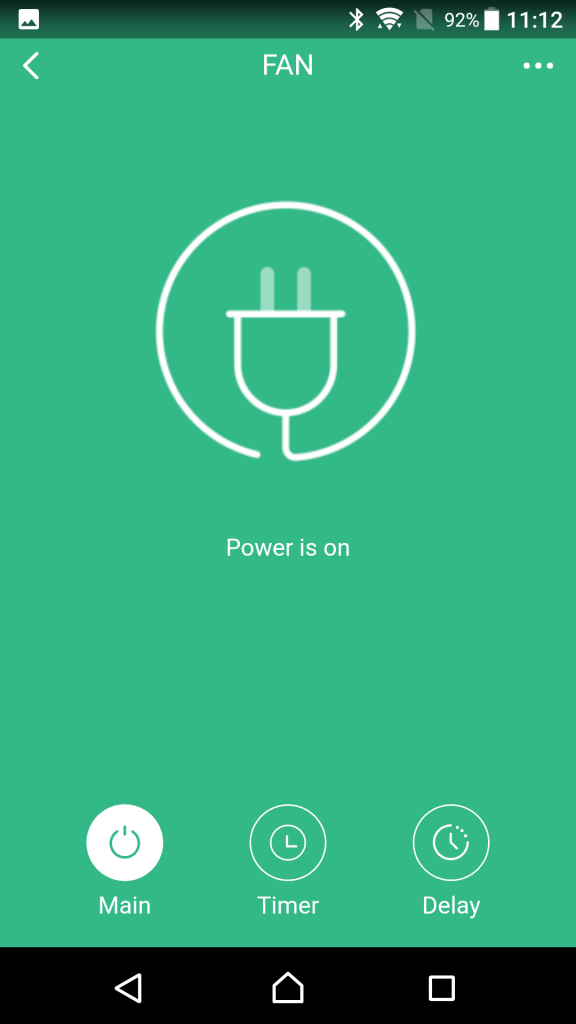
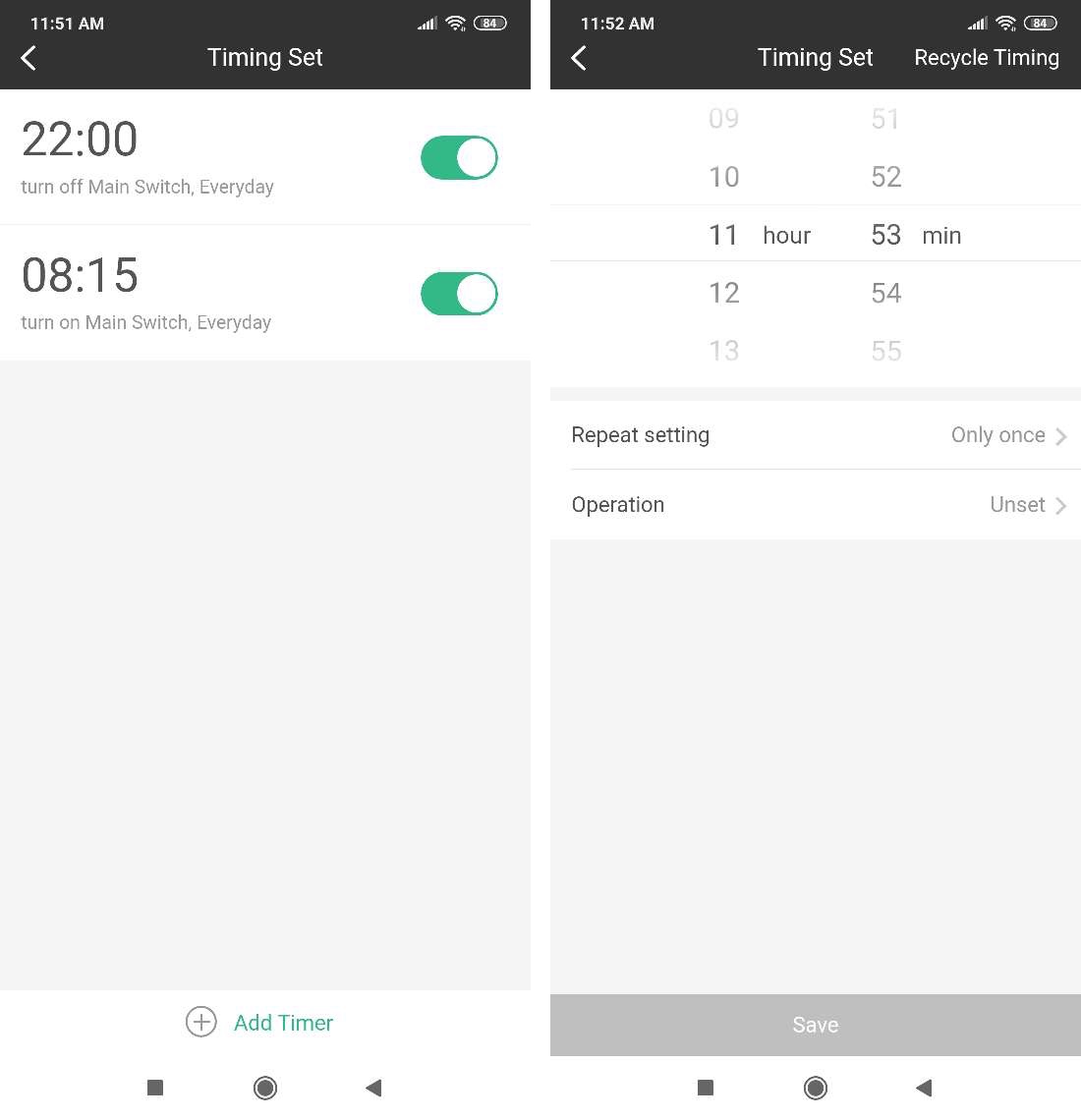

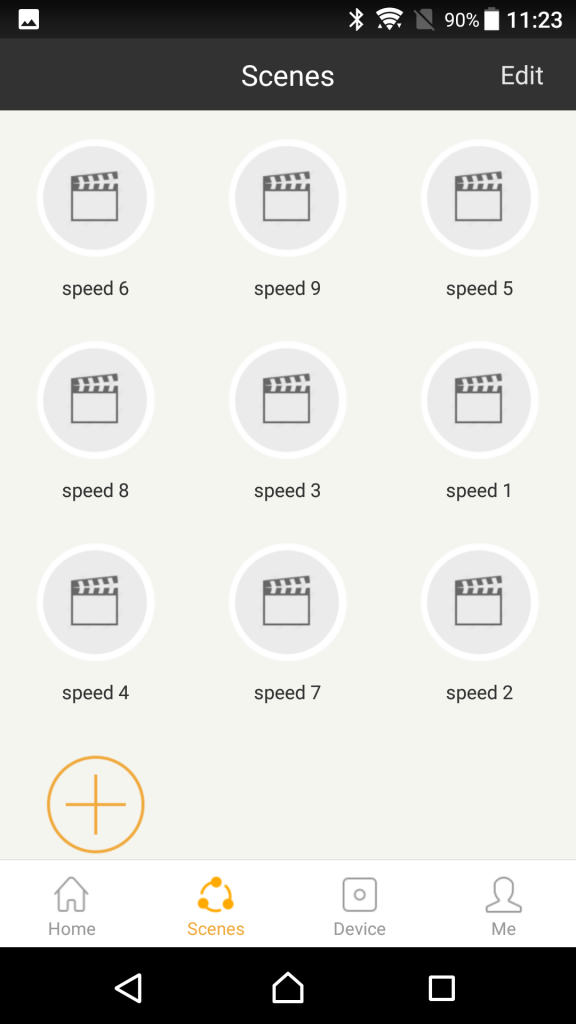
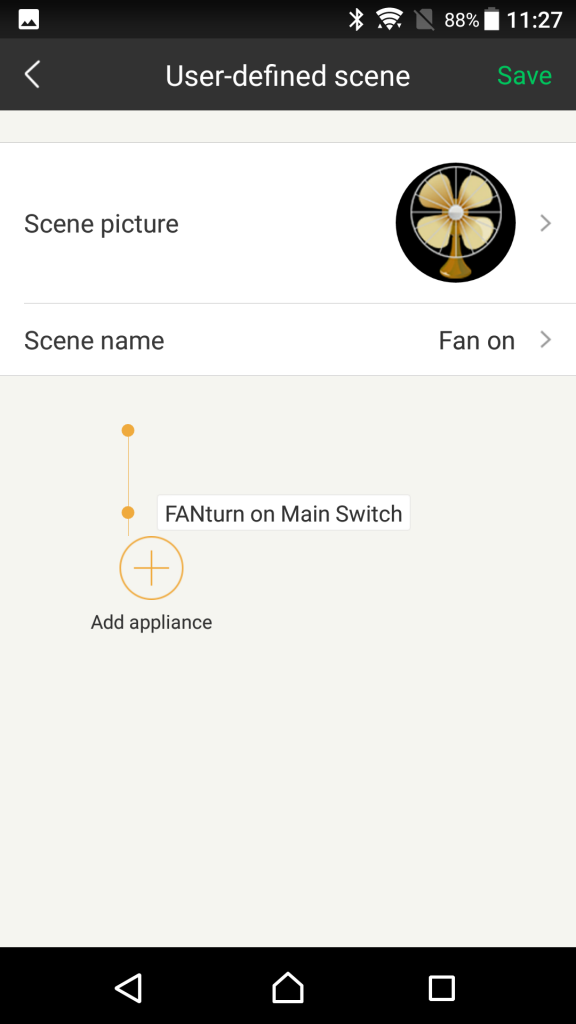
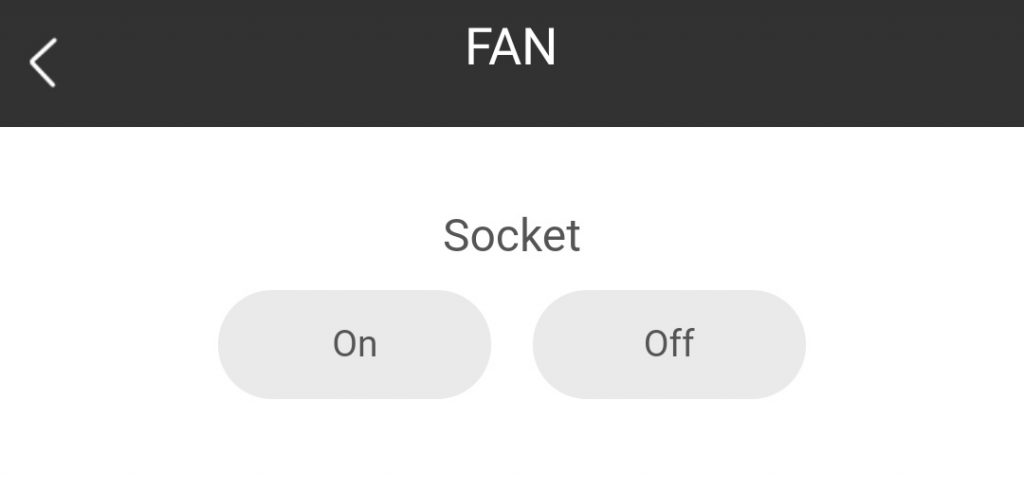





e vô đc phần chon sp rồi nhưng ứng dụng ihc bị đóng ko ạ
cho mình hỏi sao tên thiết bị ko thêm đc vào ihc ạ
SP Mini 3 xài hơi khó đấy, bạn kiên nhẫn làm theo bài hướng dẫn nhé